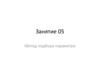Похожие презентации:
Таблицы данных. Таблицы данных с одной переменной
1. Занятие 06
Таблицы данных2. Таблицы данных с одной переменной
Таблица данных с одной переменной используется принеобходимости просмотреть, как изменения одного
параметра влияют на изменение результата. Так,
например, можно проанализировать, как различные
процентные ставки влияют на размер ежемесячных
выплат по закладной. В следующем примере ячейка D2
содержит формулу вычисления платежа
=ПЛТ(B3/12;B4;B5), которая ссылается на ячейку ввода B3.
Следует так сформировать таблицу данных с одной переменной, чтобы введенные
значения были расположены либо в столбце (ориентированные по столбцу), либо в строке
(ориентированные по строке). Формулы , используемые в таблицах подстановки с одной
переменной, должны ссылаться на ячейку ввода.
3. Формирование таблицы данных
Либо в отдельный столбец, либо в отдельную строку введите списокзначений, которые следует подставлять в ячейку ввода.
Если значения в таблице подстановки ориентированы по столбцу, введите
формулу в ячейку, расположенную на одну строку выше и на одну
ячейку правее первого значения. Правее первой формулы введите
любые другие формулы.
Если значения в таблице подстановки ориентированы по строке, введите
формулу в ячейку, расположенную на один столбец левее и на одну
строку ниже первого значения. В том же столбце, но ниже введите
любые другие формулы.
Выделите диапазон ячеек, содержащий формулы и значения подстановки.
В меню «Данные», группе «Работа с данными», меню «Анализ «Что-если»
выберите строку «Таблица данных».
Выполните одно из следующих действий:
если значения в таблице расположены по столбцам, введите ввода в поле
Подставлять значения по строкам в;
если значения в таблице расположены по строкам, введите ссылку на
ячейку ввода в поле Подставлять значения по столбцам в.
4. Пример
В ячейке В2 записываем переменную(произвольное число), с которой будет
производиться вычисления. Вместо этой
переменной будут подставляться
значения, расположенные в ячейках
А4:А19. Выполняемая операция (формула)
записывается в ячейке В3. В
рассматриваемом примере применяется
операция возведения в квадрат.
В рассматриваемом примере столбец данных расположен
ниже и левее ячейки с формулой.
С помощью мышки выделяем диапазон ячеек А3:В19 и на
вкладке «Данные» в группе «Анализ «Что если» выбираем
строку «Таблицы данных». В появившемся на экране окне
заполняем одно поле.
5. Продолжение примера
Используя таблицу данных с однимпараметром можно получить результаты
вычислений по нескольким формулам. Для
рассматриваемого примера
дополнительные формулы должны
располагаться в ячейках С3, D3 и так далее.
Пусть например в ячейке С3 расположена
формула возведения в куб =А2^3.
Исходная таблица в этом случае выглядит
следующим образом.
Выделим диапазон ячеек А24:С40. После
вызова метода «таблицы данных»
необходимо заполнить диалоговое окно:
6. Графическое представление таблиц данных
Построение графика упрощает проведение анализа данных7. Самостоятельно
• Задача 9. С помощью таблицы данных исследуйте возможности накопленияденег на счете при различных начальных взносах, изменяющихся от 10 000 до
160 000 рублей при годовой процентной ставке 12% и сроке вклада 1 год.
Постройте график по столбцу с результатами накопления.
• Задача 10. С помощью таблицы данных исследуйте возможности накопления
денег на счете при различных сроках накопления, изменяющихся от 1 года до
10 лет при годовой процентной ставке 12% и начальном вкладе 100 000.
Постройте график по столбцу с результатами накопления.
• Задача 11. С помощью таблицы данных исследуйте возможности накопления
денег на счете при различных процентных ставках, изменяющихся от 5% до
15% , сроке вклада 5 лет и начальном вкладе 100 000. Постройте график по
столбцу с результатами накопления.



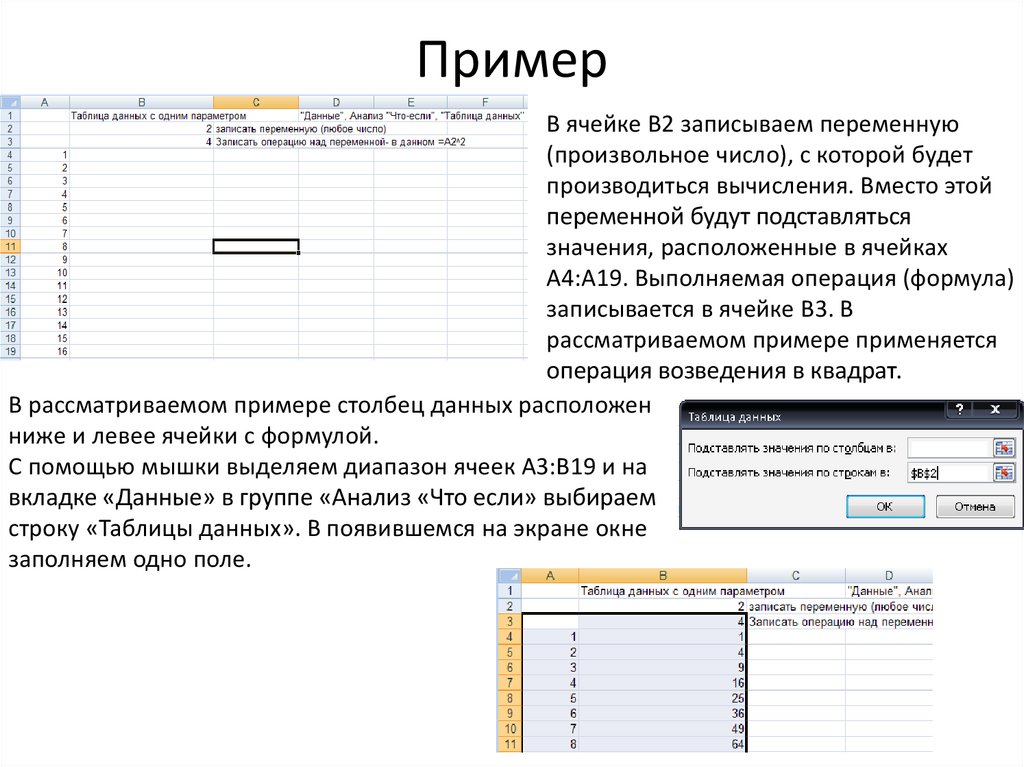

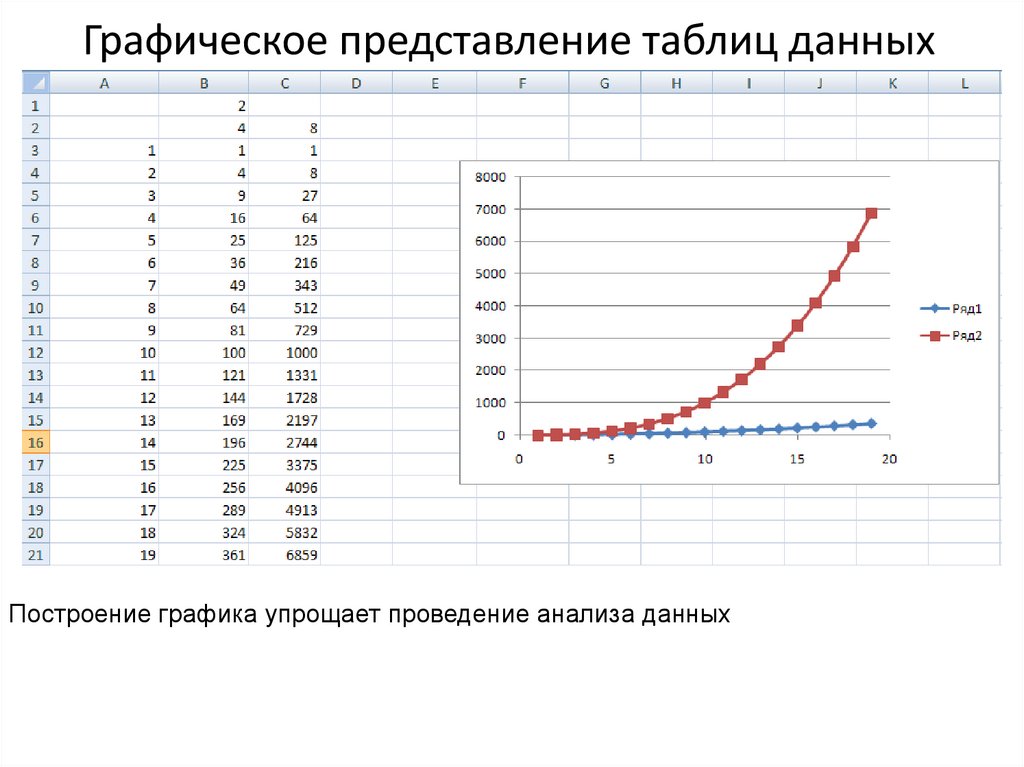



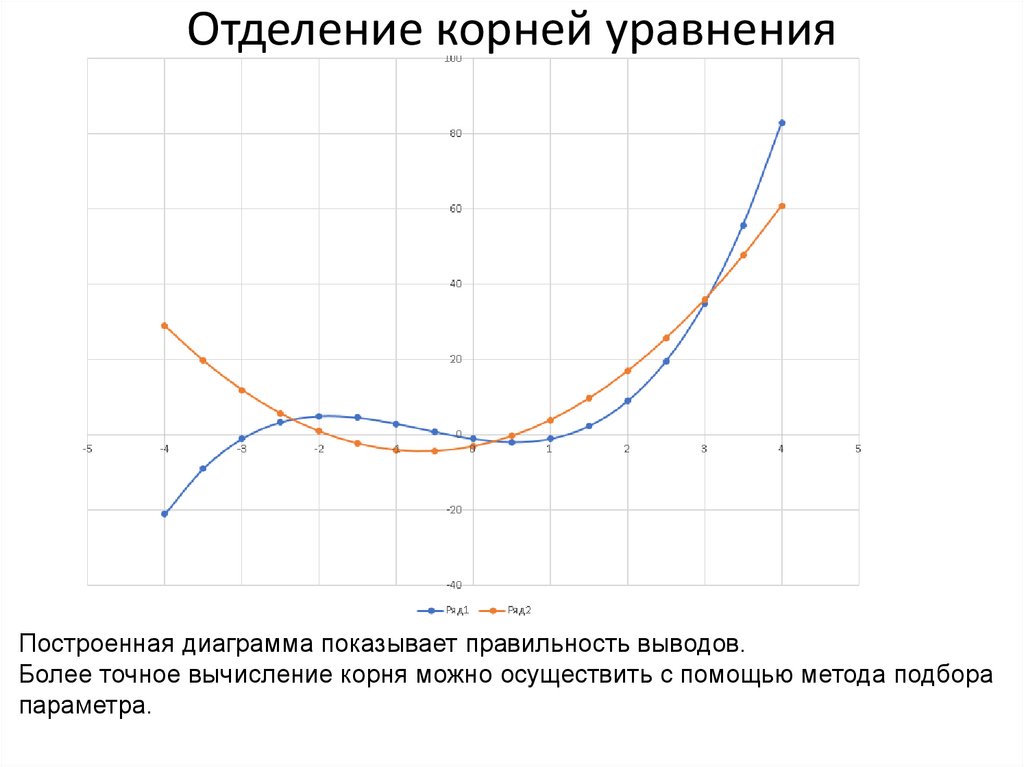
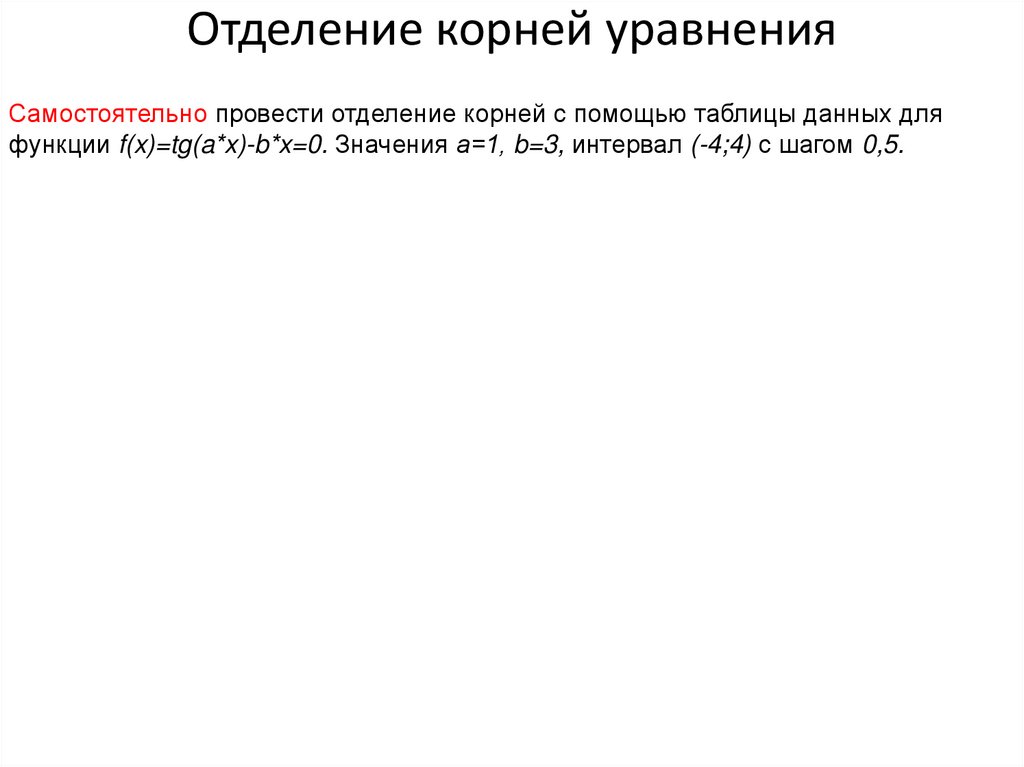

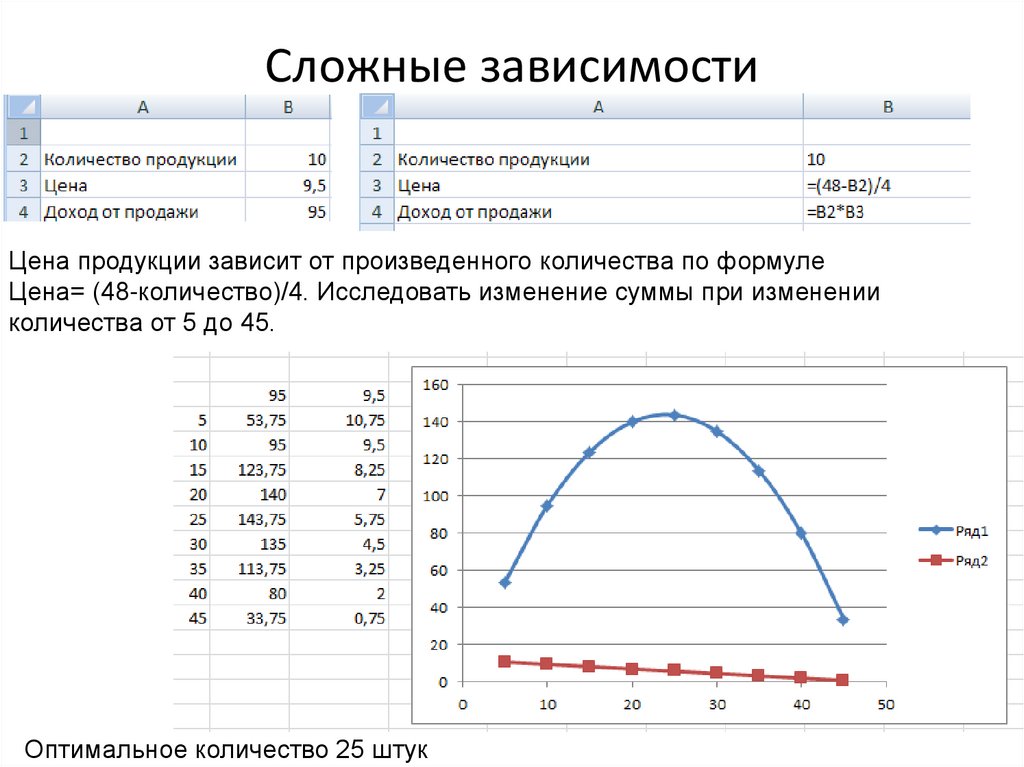

 Математика
Математика